文章目錄
![]() 編輯人員資料
編輯人員資料
![]() 評論及獎項
評論及獎項
什麼是 Netgear NAS 裝置
作為知名的儲存裝置供應商,Netgear 為個人和企業用戶提供各種網路附加儲存系統。網路附加儲存裝置或 NAS 裝置是一種連接到網路並透過網路存取而不是直接連接到電腦的資料儲存裝置。它的魅力在於它允許多個個人和個人電腦同時處理其上的檔案和文件。

透過將所有檔案備份到 Netgear NAS 裝置,您可以為您的家庭或公司建立可靠的雲端儲存系統。ReadyNAS 系列提供了兩個網路儲存裝置。桌上型 NAS 塔式適用於企業和家庭用戶,而機架式型號適用於需要高度擴展的 NAS 解決方案和豐富功能的大型組織。
為什麼我的 Netgear NAS 資料遺失
Netgear NAS 是一款功能強大的網路附加儲存系統,已被許多用戶廣泛使用。但當我們發現其中儲存的文件和文件遺失時,尤其是那些重要的文件和文檔,可能會非常煩人。在我們的日常使用中,有一些常見因素可能會導致 Netgear NAS 資料遺失。
1. 人為錯誤
當您使用 Netgear ReadyNAS 裝置時,很可能會因誤刪除重要檔案和文件、硬碟初始化以及不正確的安裝而導致 NAS 資料遺失。此外,當您嘗試將目前分割區變更為另一個儲存容量較大的分割區時,前一個磁碟上儲存的資料也可能會遺失。
2. 電源故障
電源故障、電壓波動、過壓等問題很可能導致 NAS 故障。結果,儲存在 NAS 裝置中的資料也會遺失。
3.NAS 裝置故障
NAS 裝置本身的故障也是可能導致 Netgear ReadyNAS 資料遺失的因素之一。病毒感染、系統崩潰、NAS 系統邏輯故障,甚至 RAID 故障,包括 RAID 硬碟過熱和 RAID 設定不正確,都可能導致資料遺失。
4. 韌體升級
用戶傾向於升級韌體來解決 NAS 問題。但是,如果您不熟悉正確的操作方法,這也可能導致資料完全遺失。
使用易於使用的 NAS 資料救援軟體來恢復已刪除的資料
當您必須自行恢復 Netgear NAS 資料時,您可能會覺得很煩人,尤其是當您完全不知道如何操作時。幸運的是,EaseUS 提供的可靠的NAS Data Recovery Wizard 可以很好地處理 NAS 資料復原問題。幾乎所有 NAS 廠商包括Synology、Buffalo 、QNAP等都相容。此外,它支援 Ext 和 Btrfs 檔案系統,當您遇到 NAS 資料復原問題時可以隨時使用。
作為一款專業的系統復原軟體,EaseUS NAS 復原軟體不僅可以讓您恢復意外刪除的 NAS 文件和文檔,還可以幫助您恢復分割區和格式化的驅動器,以及修復損壞的檔案。
由於其專門開發的資料復原技術,EaseUS NAS 資料復原軟體可以輕鬆找回您在任何裝置上遺失的資料。它可以應用於幾乎所有受影響的 NAS 伺服器類型、RAID 等級和 RAID 控制器。
使用 EaseUS Data Recovery Wizard 的優點:
- 無需停機
- 支援幾乎所有 NAS 品牌
- 支援 Ext 和 Btrfs 檔案系統
- 在恢復之前預覽丟失的 NAS 資料
- 無需拔出磁碟即可恢復遺失或刪除的 NAS 資料
使用 EaseUS NAS Data Recovery Wizard 恢復 Netgear NAS 裝置上遺失或刪除的文件和文件可以幫助節省大量時間。
這裡有一個詳細教學,幫助您學習如何使用這款安全有效的 NAS 資料救援軟體。
步驟1:選擇NAS伺服器並開始救援
在您的Windows 11/10 64位元電腦下載並安裝EaseUS Data Recovery Wizard。開啟軟體時,選擇「NAS資料救援」。所有NAS伺服器將自動列出,選擇您的目標NAS裝置並點擊「掃描」。
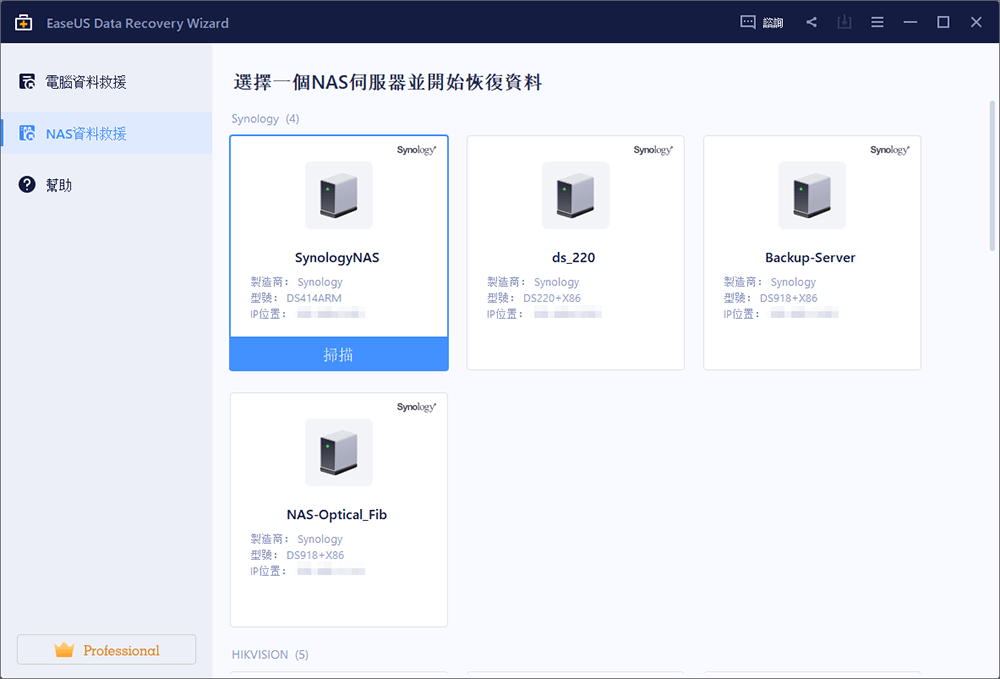
步驟2:啟動NAS伺服器上的SSH服務
到「控制台」>「終端機和SNMP」以選擇「開啟SSH服務」。然後查看並記住遠端進入的端口開啟EaseUS Data Recovery Wizard並點擊「下一步」。
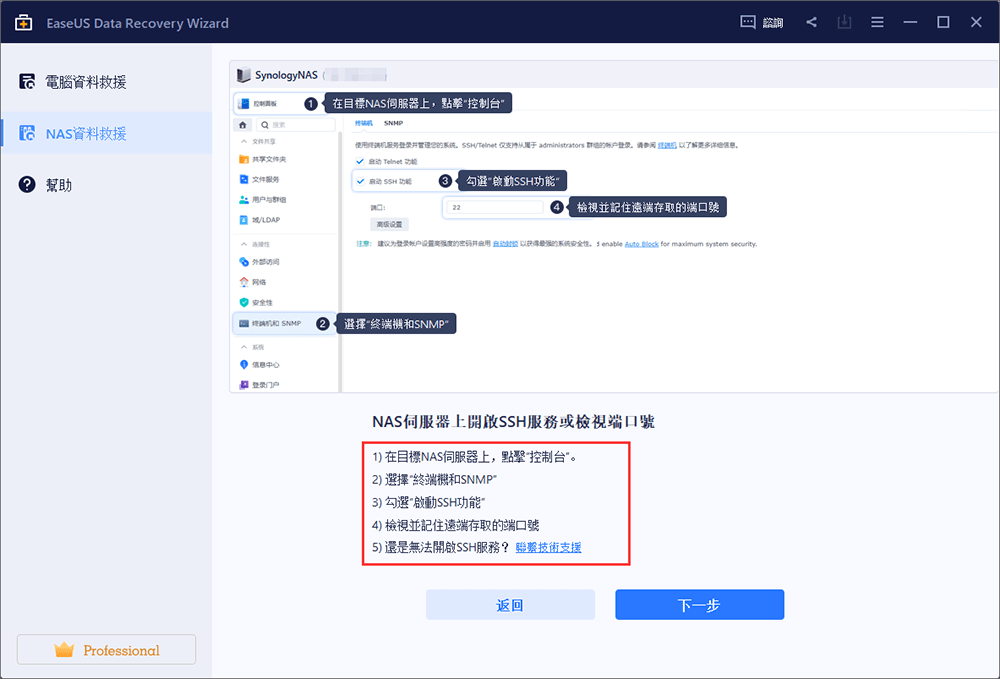
步驟3:遠端連接NAS伺服器
軟體將自動檢測您的IP和端口。您需要做的就是輸入使用者名稱和密碼。如果IP地址或端口不正確,您可以手動更正。然後,點擊「立即連接」。
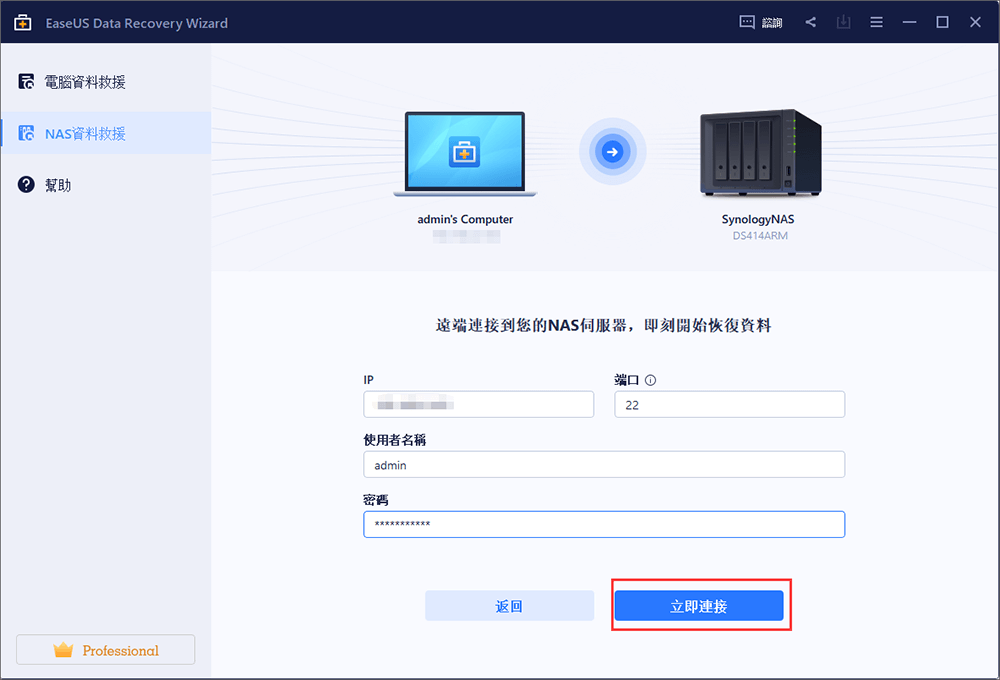
步驟4:救援丟失/刪除的NAS資料
然後,EaseUS資料救援軟體將連接到您的NAS並開始掃描NAS裝置。掃描後,您將看到NAS伺服器上所有刪除、丟失或現有的檔案。
您可以使用「篩選」功能或點擊「搜尋檔案或資料夾」選項來尋找硬碟上丟失的檔案。選擇您在伺服器上丟失的所需NAS檔案,然後點擊「恢復」將檔案儲存到另一個位置。
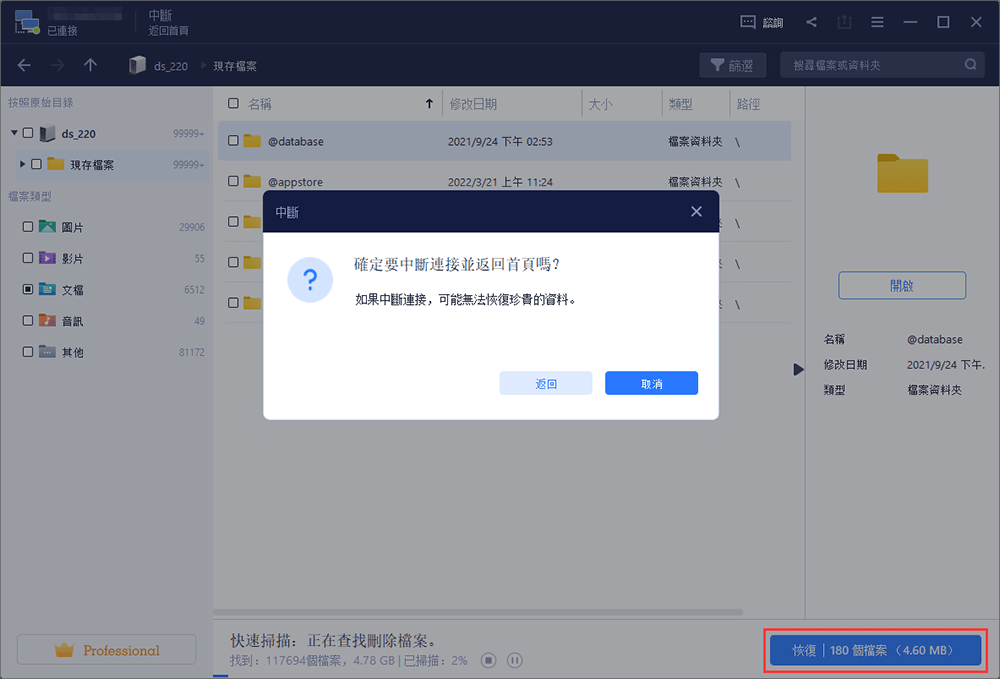
使用恢復服務恢復 Netgear NAS 資料
如果您曾經遇到 EaseUS Data Recovery Wizard 無法復原某些檔案的問題。您也可以按照下面的完整使用指南嘗試使用復原服務來還原 Netgear NAS 資料。
諮詢易我資料復原專家,進行一對一的手動復原服務。免費診斷後我們可以提供以下服務。我們擁有數十年經驗的工程師知識淵博,可以修復損壞的 RAID 結構並恢復所有 RAID 等級的資料。
- 從所有 RAID 層級恢復資料,包括 RAID 0、RAID 1、RAID 5、RAID 6、RAID 10 等。
- 從 QNAP、Synology、WD、Buffalo 等企業 RAID 恢復資料。
- 檢索因任何問題導致遺失的 RAID 資料
- 修復成為 GPT 保護分割區的磁碟
- 遠端從 RAID 恢復資料,無需運輸
結論
Netgear NAS 裝置非常有用且有效率。然而,在使用過程中,您可能會遇到各種原因導致的 NAS 資料遺失問題。為了更有效解決 NAS 資料復原問題,您可以嘗試 EaseUS NAS 資料復原工具。
事實證明,它可以成功恢復不同類型的遺失或刪除的資料。每當您希望從各種場景中檢索時,例如意外刪除、RAID 損壞、磁碟機故障、格式化、磁碟損壞等。
這篇文章有幫到您嗎?
相關文章
-
![author icon]() Bruce 2025年03月26日
Bruce 2025年03月26日
-
修復 Windows 11/10/7 上出現 Bootrec / fixboot 元素未找到的錯誤
![author icon]() Ken 2025年03月26日
Ken 2025年03月26日
-
![author icon]() Gina 2025年03月26日
Gina 2025年03月26日
-
如何從 SanDisk USB 隨身碟復原資料 | 如何從 SanDisk USB 隨身碟復原資料前 3 種方法
![author icon]() Ken 2025年03月26日
Ken 2025年03月26日
